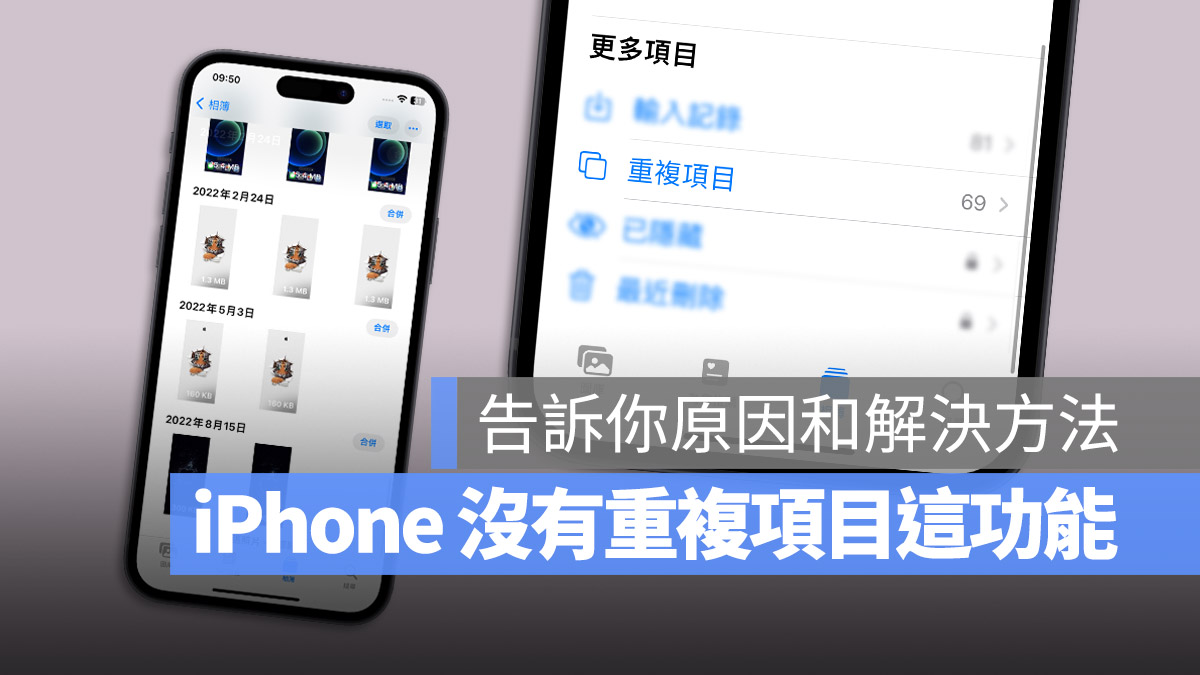
蘋果在 iOS 16 的照片功能中,加入了「重複項目」的功能,可以幫你判斷 iPhone 裡面的重複照片、影片,幫你抓出來以後讓你決定是要刪除或是合併。
但是許多網友升級 iOS 16 以後卻發現自己明明就有很多肉眼一看就是重複的照片,但是在照片 App 中卻沒有「重複項目」的這個功能出現,這是為什麼呢?是 Bug 嗎?
針對網友的疑問,蘋果官方親自解答了這個問題。
iPhone 「重複項目」顯示的 3 個條件
蘋果官方今天在最新的技術文件中表示,iPhone 必須先完成 3 項前提,「重複項目」的這個功能才會出現。
- iPhone 針對手機內的照片進行資料索引
- 查詢有無重複的照片、影片或是相簿
- 有重複的項目在查詢的過程中被找到
完成上述的 3 個條件後,我們才會在照片 App 裡面看到「重複項目」這個選項,缺少任一條件都不可以。
iPhone 「重複項目」沒看到的 2 個原因
許多人升級 iOS 16 後表示沒有看到「重複項目」的功能,主要的原因有 2 個:
- iOS 16 還沒有,或是還在進行照片資料的索引與查詢功能
- iOS 16 判定你的照片、影片沒有重複的項目
針對第 2 點我們也做過實驗,很多我們認為是重複的照片,但 iOS 16 未必會抓出來,主要是因為 iOS 16 針對重複照片的判定比較嚴謹,會透過照片圖樣、詳細資訊、大小….等,以機器學習的方式來認定這張照片是否為重複照片。
像下面左邊的 4 張照片相似度很高,但在右邊的 iPhone 「重複項目」功能內就不被判定是重複照片。
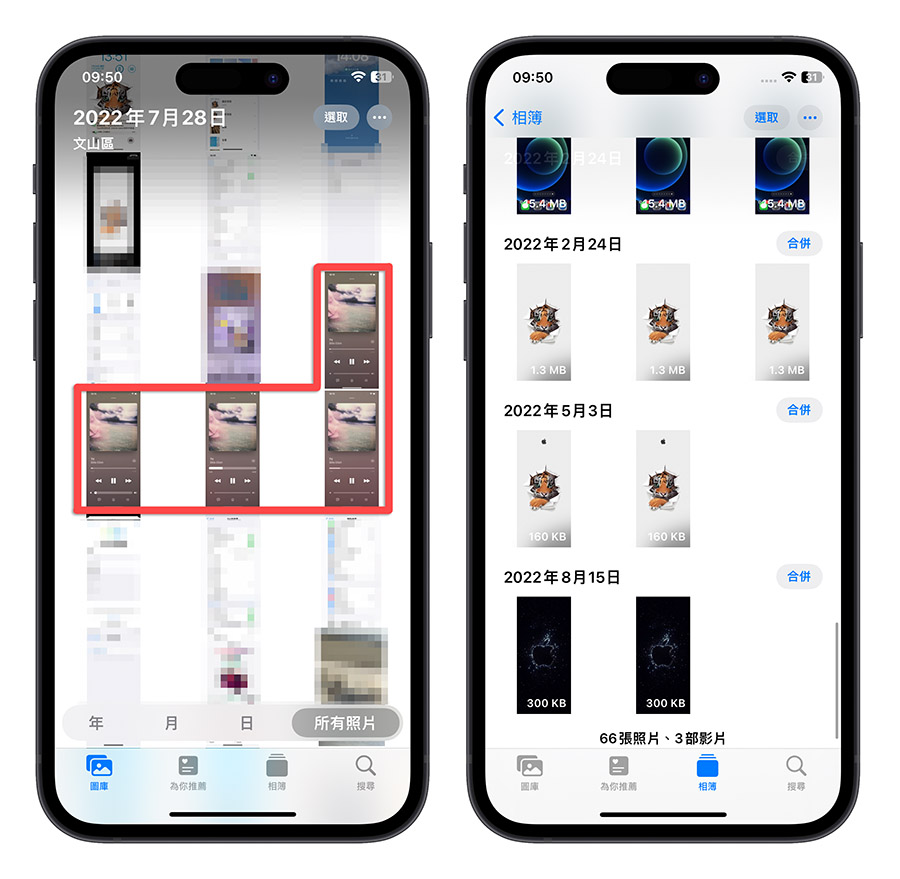
但如果使用第三方 App,例如《ALPACA》這類搜尋重複照片的軟體,對於重複照片的認定標準就寬鬆許多,很多只是動作有一點點小變化的照片也會被認定為是重複照片。
例如下圖的這兩張照片確實是不同的,但是在《ALPACA》還是會認定為重複照片。
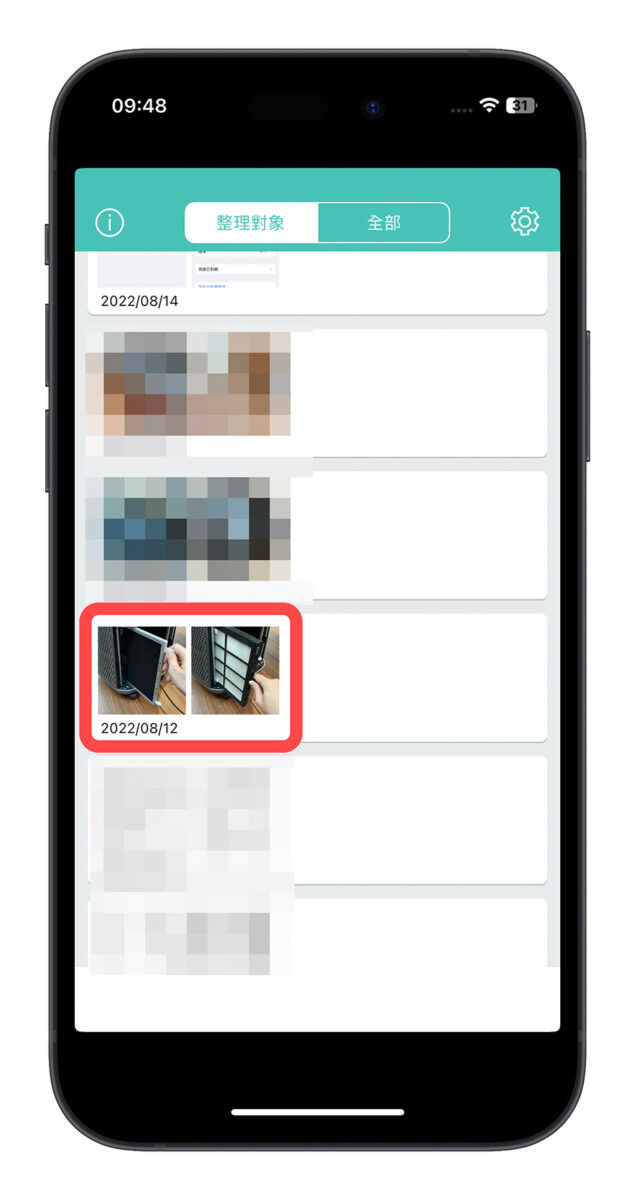
解決 iPhone 「重複項目」沒看到?這 3 件事一定要做
如果你升級到 iOS 16 以後,沒有看到 iPhone 的照片 App 裡面出現「重複項目」這個功能的話,可以按照蘋果官方指示的流程來進行處理。
- 利用側邊鍵或是電源鍵將 iPhone 螢幕關閉,進入到待機、鎖定畫面
- 把 iPhone 電源線接上,讓 iPhone 保持充電狀態
- 等待數小時或是數天不等,依照 iPhone 內照片的多寡而定
簡單來說,就是 iPhone 連接電源後,讓系統去執行 iPhone 照片的索引與搜尋,所以如果照片越多,所需要花費的時間越多。
因此,如果你沒有看到 iPhone 照片的「重複項目」功能這個選項,建議可以再等等看,有可能是系統還在執行索引和查詢;但如果你已經等了很長一段時間,那可能是 iOS 16 判斷你的 iPhone 中沒有被認定是重複照片或重複影片的項目。